Tôi yêu ngôi nhà của tôi đầy cây. Thật không may, tôi có xu hướng bận rộn và quên chăm sóc chúng. Đối với những người như tôi, các thiết bị thông minh (đây là đánh giá của ba) có thể giám sát một nhà máy và gửi thông báo cho người dùng trên điện thoại của họ.
Nhưng nếu bạn chưa sẵn sàng áp dụng một thiết bị khác, có một số cách khác bạn có thể đảm bảo cây của bạn có được lượng nước phù hợp.
Đầu tiên, tìm kiếm tần suất bạn nên tưới cây trực tuyến. Nếu bạn không biết nhà máy của mình là gì, hãy để một ứng dụng tìm ra nó. Có một số ứng dụng có thể xác định một nhà máy bằng máy ảnh điện thoại của bạn. Một số câu hỏi hay là Nhận dạng thực vật Garden Hỏi cho iPhone và Nhận dạng thực vật PlantNet cho Android.
Tiếp theo, thiết lập nhiều cảnh báo định kỳ trên bất kỳ ứng dụng lịch nào bạn sử dụng để nhắc nhở bạn, không ngừng, để tưới cây.
Dưới đây là cách thiết lập lời nhắc định kỳ trên Lịch Google:
- Tới lịch của bạn và chạm vào ngày đầu tiên bạn sẽ cần tưới cây.
- Theo loại tiêu đề trong "nước (tên của thực vật)."
- Tôi thích làm cho màu sự kiện của tôi màu xanh lá cây, vì tôi muốn cây của tôi giữ màu xanh lá cây, nhưng tùy chọn đó là tùy thuộc vào bạn.
- Làm cho sự kiện "cả ngày" bằng cách trượt tùy chọn sang vị trí "bật".
- Nhấp vào "tùy chọn lặp lại."
- Chọn hàng ngày, hàng tuần hoặc tùy chọn tùy chỉnh, tùy thuộc vào tần suất cây của bạn sẽ cần được tưới nước.
- Bạn có thể để thông báo được đặt thành 10 phút trước đó, đây là mặc định hoặc bạn có thể lên lịch cho thông báo trong một thời gian mà bạn biết bạn sẽ không bận.

Đây là cách thiết lập lời nhắc định kỳ trong Outlook:
- Nhấn CTRL + SHIFT + K để tạo một tác vụ mới.
- Trong hộp chủ đề, nhập "nước (tên của cây)."
- Đặt ngày bắt đầu. Trường ngày đáo hạn sẽ tự động được đặt thành cùng ngày.
- Chuyển đến tab Nhiệm vụ, sau đó chọn nhóm Tùy chọn và nhấp vào Lặp lại.
- Chọn tần số. Không chọn Tái tạo nhiệm vụ mới, hoặc nhiệm vụ của bạn sẽ không bật lên theo định kỳ.
- Nhập số lượng thời gian một nhiệm vụ mới phải được tạo. Hãy nhớ rằng, nếu bạn không đánh dấu mục là hoàn thành, lời nhắc tiếp theo sẽ không xuất hiện.
- Nhấn OK.
- Thêm thông báo nhắc nhở bằng cách chọn hộp kiểm Nhắc nhở và nhập ngày và giờ cho lời nhắc.





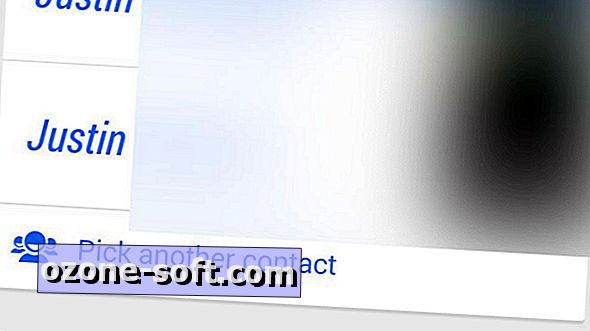







Để LạI Bình LuậN CủA BạN